适用于 Windows 的 10 大最佳 DPI 转换器应用程序
已发表: 2023-02-13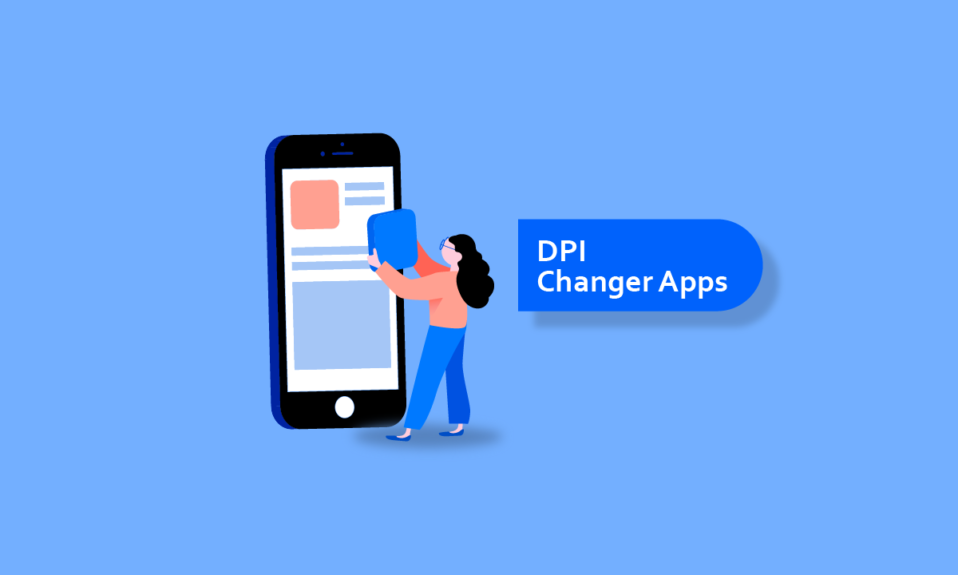
在对照片进行数字处理时,您可能会遇到术语 DPI 并想知道 DPI 是什么以及它代表什么。 DPI 是一个技术术语,代表每英寸点数。 DPI 越高的图片,能够显示的信息越多; DPI 是图像在屏幕和打印上的分辨率的度量。 您可以使用 DPI 转换器更改图像的 DPI 以使图像看起来更好。 数字图像的 DPI 是通过将总点数除以总英寸数来衡量的。 在本文中,您将了解适用于 Windows 的各种鼠标 DPI 转换器和图像 DPI 转换器应用程序。 此外,您还将了解什么是有用的在线 DPI 转换器以及如何更改鼠标的 DPI。 让我们开始吧!
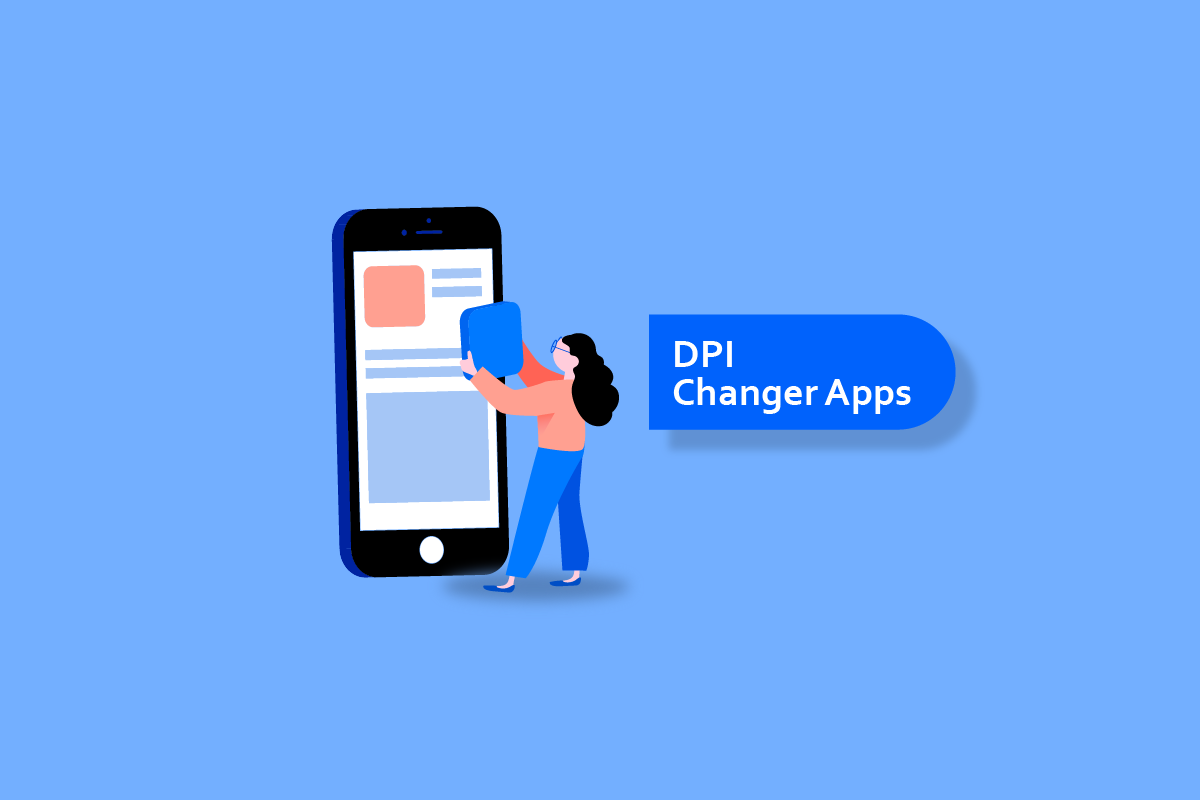
适用于 Windows 的 10 大最佳 DPI 转换器应用程序
继续阅读以找到多个 DPI 转换器应用程序,以及在 Windows 上更改鼠标 DPI 的步骤。
1.Adobe Photoshop
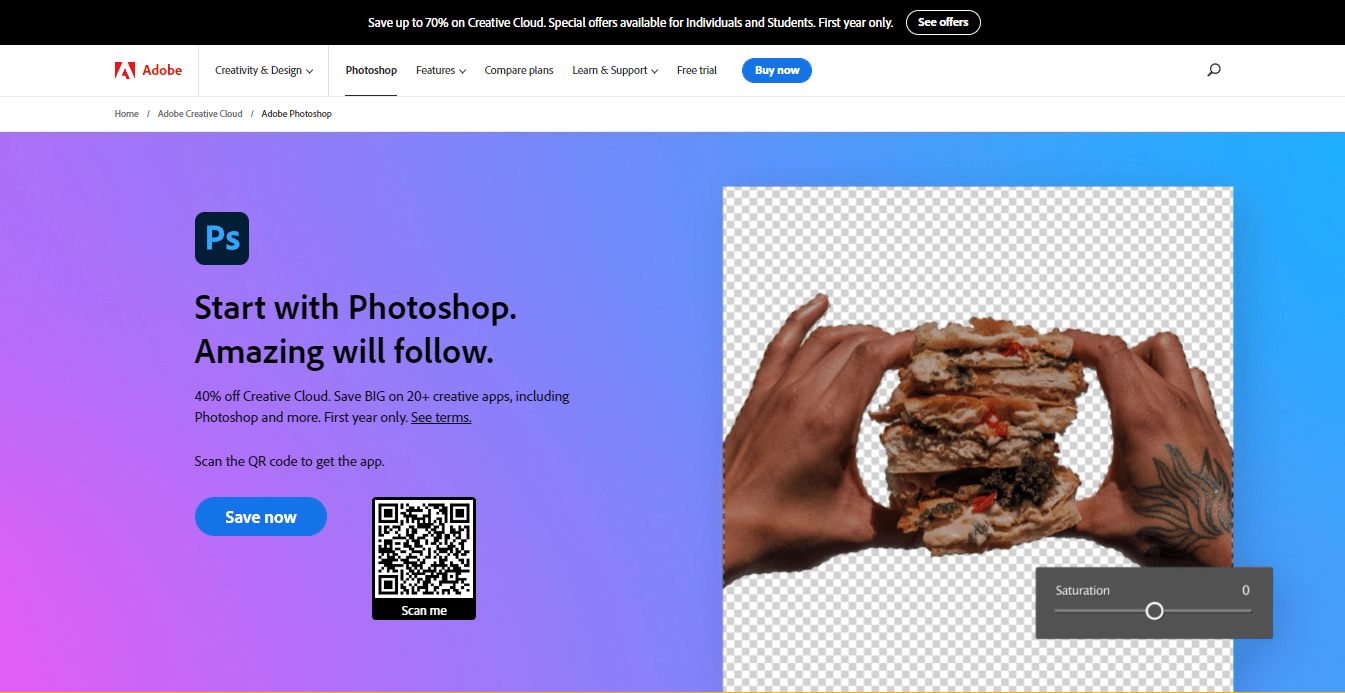
Adobe Photoshop 是一种照片编辑软件,也可用作 DPI 转换器。 Adobe Photoshop 允许您增强和编辑图像、艺术品等。 内置工具可帮助您编辑单张图片和大批量图片。 这是一个照片编辑器,带有许多高级照片编辑工具,可以方便地进行专业编辑工作。
特点:
- 裁剪、调整大小、旋转和翻转图片
- 处理图像的颜色
- 从图像中删除对象或人物
- 图层面板
- 图层蒙版工具
- 修饰工具
- 支持图像的3D编辑
支持的平台:Windows 和 macOS
价格:提供 7 天免费试用
2. GIMP
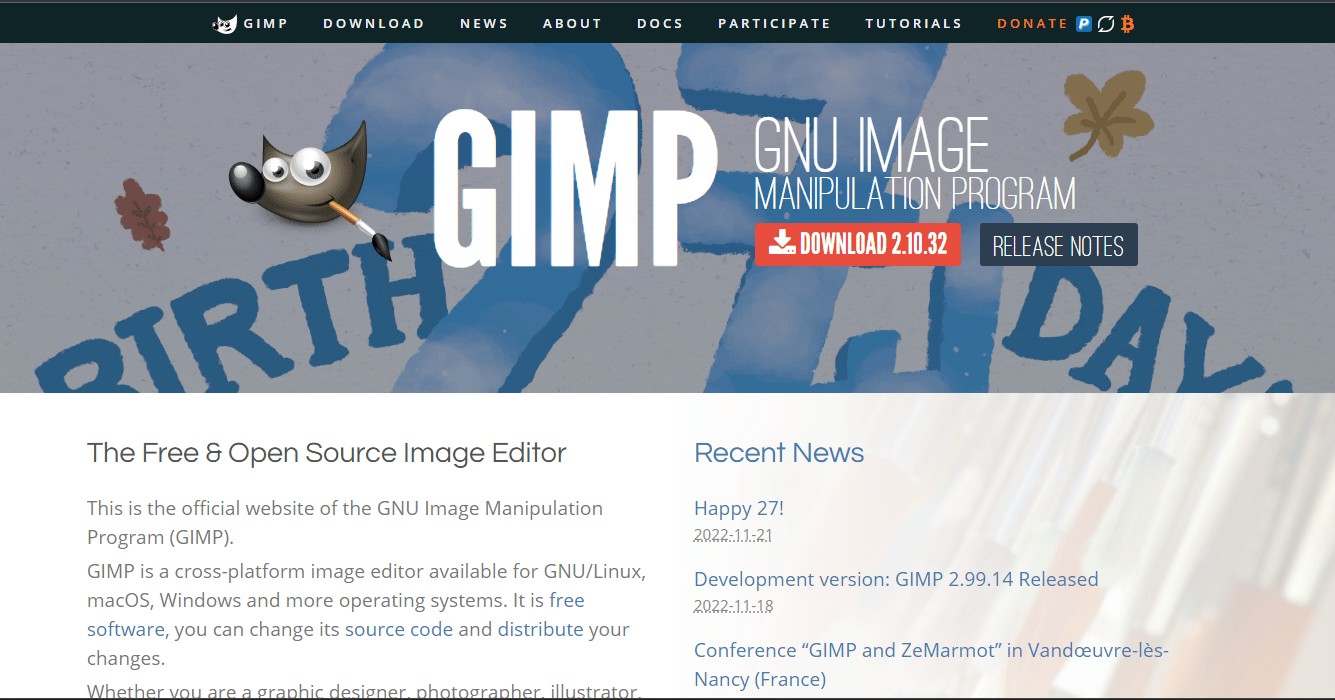
GIMP 是一种图像处理软件,可让您更改图像的 DPI 以及各种图像编辑功能。 它是与 Windows 兼容的免费软件,具有易于使用的界面。 从裁剪到照片修饰,您可以在 GIMP 上完成所有基本的照片编辑任务。
特点:
- 全套绘画工具
- 强大的渐变编辑器和混合工具
- 超过 100 个插件
- 加载和保存动画
- 支持主流图片格式
- MNG支持
- 可定制的界面
- 照片增强
支持的平台:Windows、macOS 和 Linux
价格: 免费
另请阅读:Halo Infinite 提高 FPS 的最佳 PC 设置
3. FastStone 照片缩放器
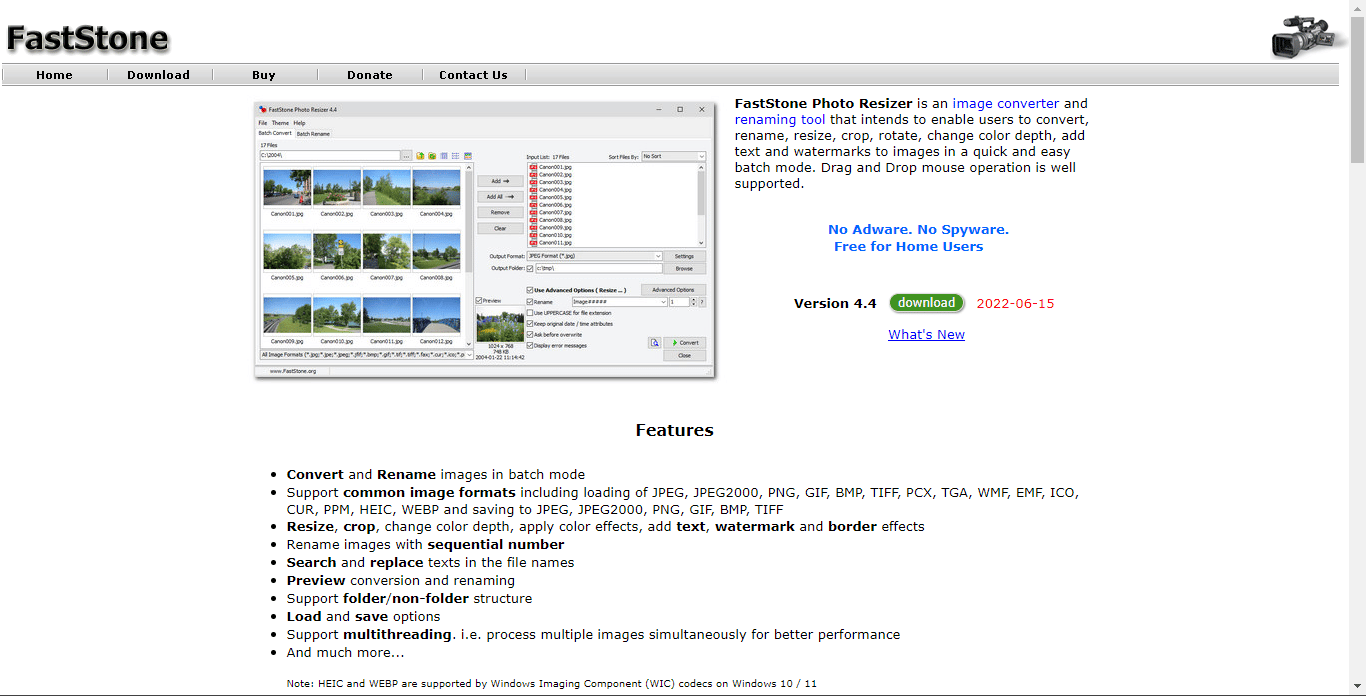
FastStone Photo Resizer 是一个 DPI 转换器应用程序,顾名思义,FastStone Photo Resizer 有助于调整大小、裁剪、转换、重命名、更改颜色深度和添加文本。 它在为图像添加水印时也很有用。 它可以一次对多个图像执行所有这些操作。
特点:
- 支持多种输出格式,如 JPG、BMG、PNG、GIF、TIFF 和 PDF。
- 批量转换和重命名文件。
- 调整大小、裁剪、更改颜色深度、添加水印和边框效果。
- 支持多线程。
- 支持文件夹/非文件夹结构
支持的平台:Windows
价格: 免费
4.IrfanView
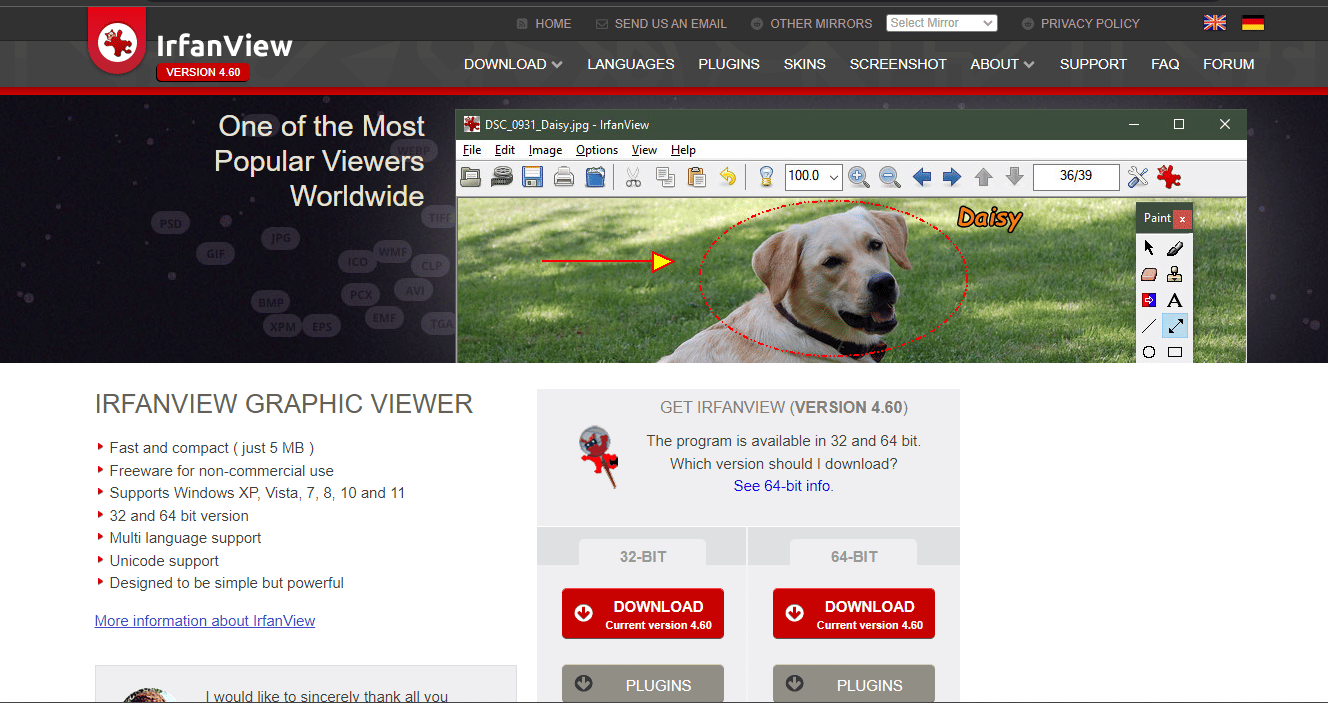
IrfanView 是另一个 DPI 转换器软件,它允许您将 WebP 转换为 JPG、将 WebP 转换为 PNG、批处理文件重命名等等。 它是免费软件,具有非常易于使用的界面。
特点:
- 它快速而紧凑
- 多语言支持
- Unicode 支持
- 简单易用
- 可以将 WebP 转换为 JPG,将 WebP 转换为 PNG,以及编辑 EXIF 元数据
- 多媒体播放器
- 批量扫描支持
支持的平台:Windows
价格: 免费
5.XnConvert
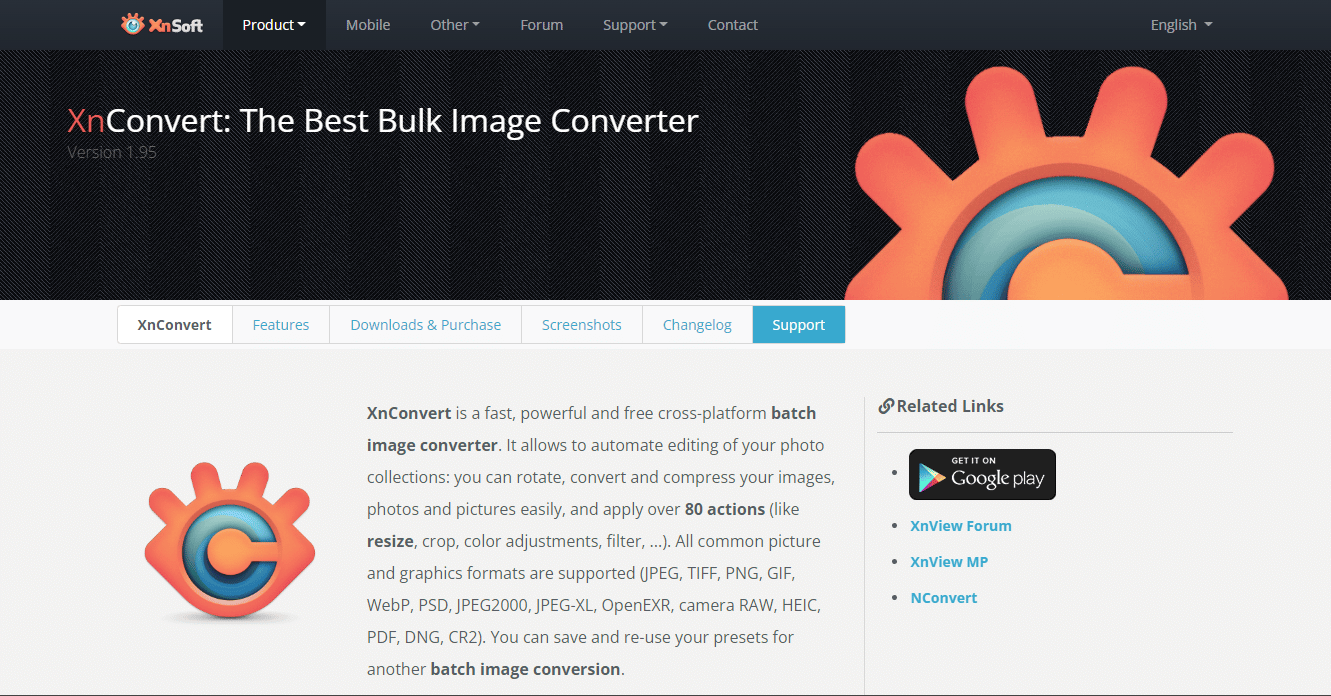
XnConvert 是一款适用于 Windows 的 DPI 转换器软件,可免费使用。 XnConvert 支持所有流行的图像格式,甚至可以将 WebP 转换为 JPG、将 WebP 转换为 PNG 以及将 WebP 转换为 GIF 等等。 该软件还为您提供了一些在转换之前对图像进行编辑的功能。
特点:
- 元数据编辑
- 遮蔽、添加水印、渐晕
- 各种过滤器选项
- 自动应用自定义编辑集
- 旋转、裁剪、调整大小等
支持的平台:Windows、macOS 和 Linux
价格: 免费
另请阅读:如何在 Windows 中更改图像的 DPI
6. Fotosizer
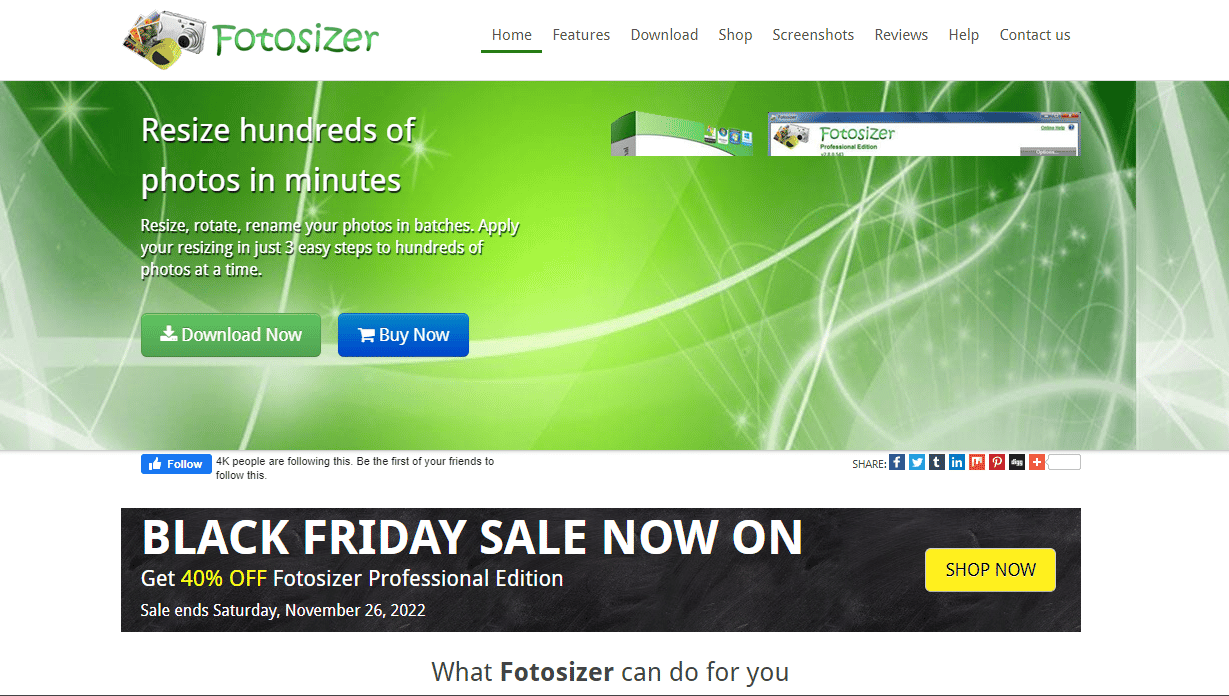
Fotosizer 是另一个 DPI 转换器软件,可让您更改图像的 DPI。 其易于使用的界面允许您拖放图像以转换或编辑图像。 您甚至可以手动输入图像所需的 DPI 值。 您也可以更改输出图像质量。
特点:
- 按宽度和长度的百分比调整大小
- 使用预设尺寸列表快速轻松地调整尺寸
- 拖放图片或图片文件夹
- 深色显示模式
- 各种照片效果
- 多语言支持
- 支持主要和流行的图像格式
支持的平台:Windows
价格: 免费
7.XnView
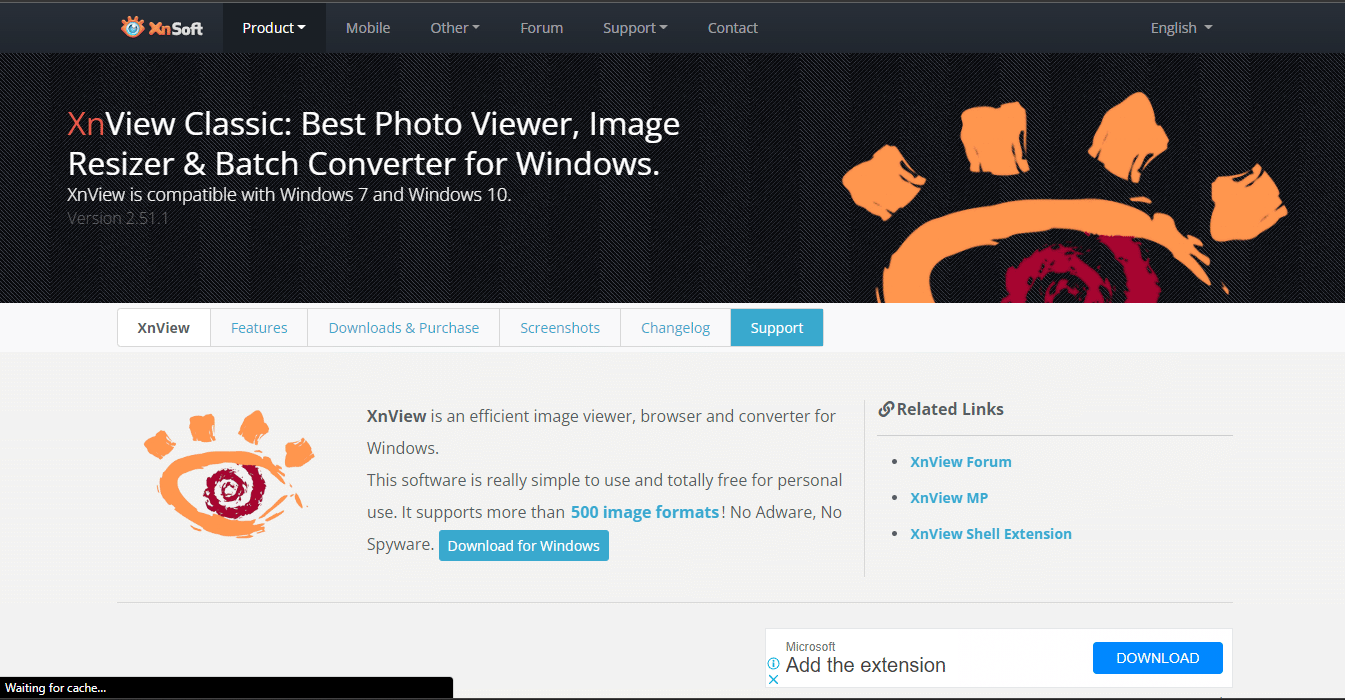

XnView 类似于 XnConvert 但有一些额外的功能,它是另一个 DPI 转换器,允许您将图像转换为任何流行的格式,并且您可以根据您的要求自定义 DPI 的值。 它是免费使用的软件。
特点:
- 超过 70 种输出格式
- 修改颜色深度和调色板
- 带 FX 的幻灯片
- 元数据支持和编辑
- 重复文件查找器
- 批量重命名
- 可以阅读大约500种格式
支持的平台:Windows
价格: 免费
8. 相纸
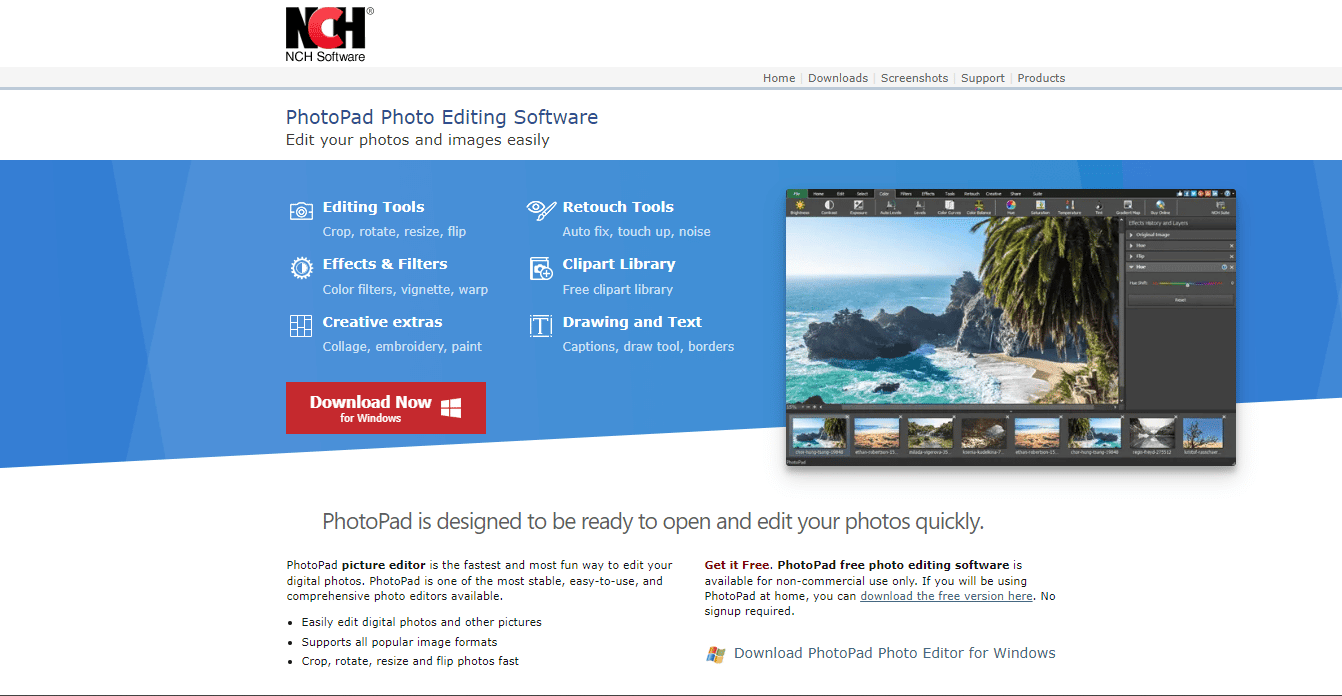
PhotoPad 是目前速度最快的 DPI 转换器软件之一,它非常易于使用,您可以使用 PhotoPad 享受编辑照片的乐趣。 该软件使用 AI 驱动的工具来调整图像大小,并且没有质量损失。 PhotoPad 适合初学者。
特点:
- 裁剪、调整大小、旋转和翻转图片
- 支持流行的图像格式(JPG、GIF、PNG、TIFF、BNP 等)
- 各种照片效果
- 为图像添加边框和边框
- 隐藏或模糊面部或文本的审查效果
- 过滤器可轻松增强您的照片
- 剪贴画库
支持的平台:Windows、macOS
价格: 免费
另请阅读:适用于 Mac 的 18 种最佳 Adobe Illustrator 替代品
9. 相片大师必备
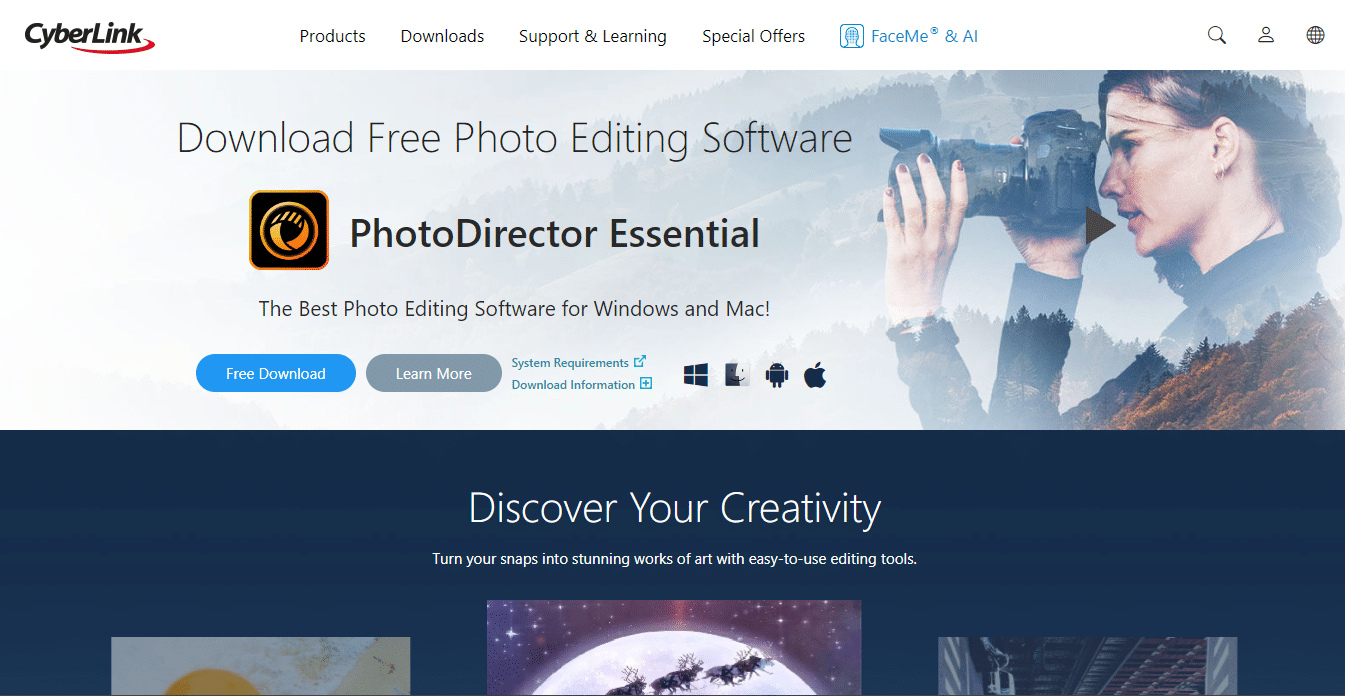
PhotoDirector Essential 是另一个 DPI 转换器软件,它允许各种经验水平的编辑者(无论是初学者还是专业人士)编辑图像,因为该软件提供了用于图像基本编辑的工具以及高级编辑功能。
特点:
- AI对象移除
- 专业设计和主题化的多层模板
- 重塑皮肤、面部和身体工具
- 裁剪、调整大小、旋转和翻转图片
- 各种AI效果
- 自动色彩增强
- 照片动画
- 免版税库存图片和配乐
支持的平台:Windows、macOS
价格: 免费
10. PhotoScape X
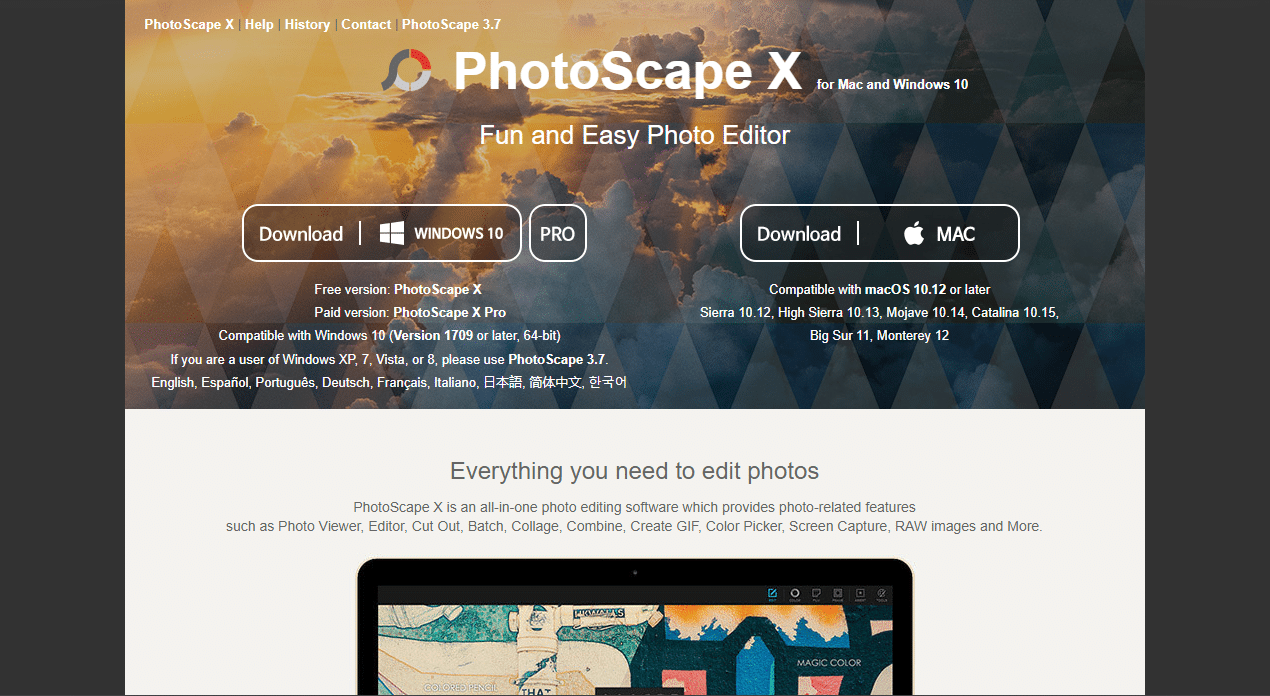
PhotoScape X 是一款 DPI 转换器软件,如果您想同时编辑多张图像,它是您的最佳选择。 PhotoScape X 不仅是一款照片编辑软件,还是一款照片查看器、屏幕捕捉软件、GIF 制作软件等。
特点:
- 批量重命名、调整大小和格式更改
- 背景删除工具
- GIF 创作者
- 照片和视频查看器
- 各种滤镜和效果
- 多语言支持
- 刷子和工具
支持的平台:Windows、macOS
价格: 免费
如何在 Windows 10 上更改鼠标 DPI?
鼠标DPI(dots per inch)是衡量鼠标灵敏度的标准,改变鼠标的DPI值可以改变鼠标灵敏度或光标速度。 如果您使用的软件在编辑时必须精确,而在玩游戏时您的鼠标应该根据您的动作具有完美的灵敏度,以便比其他鼠标具有额外的优势,那么您在设置鼠标的首选 DPI 时必须非常小心在您玩的多人游戏中。
要在 Windows 中更改鼠标 DPI,请执行以下步骤:
1. 按键盘上的组合键Windows + I打开 Windows设置。
2. 单击设备选项。
3. 从设备列表中单击鼠标。
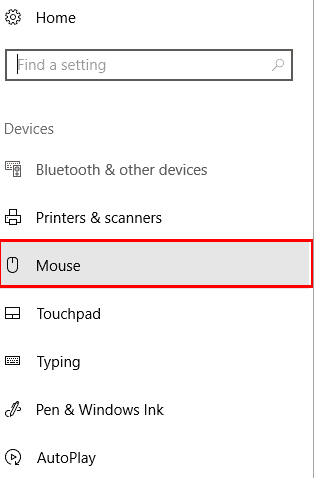
4. 单击其他鼠标选项。
5. 然后,切换到指针选项选项卡。
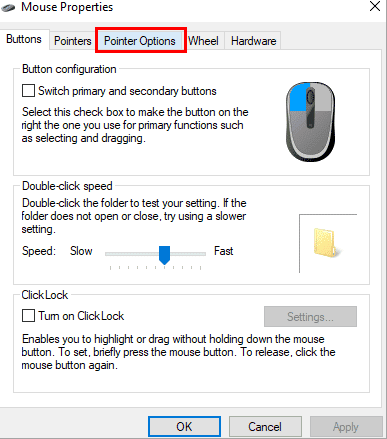
6. 调整Motion字段的滑块并单击Apply > OK 。
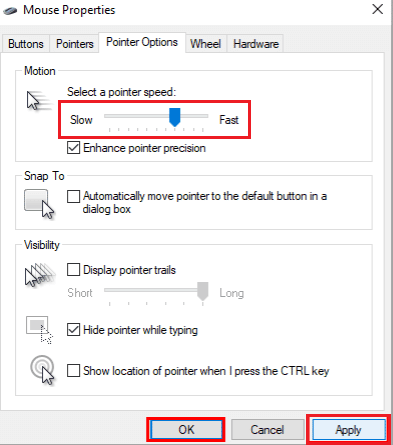
另请阅读:在 Windows 10 中更改显示器的 DPI 缩放级别
在线 DPI 转换器网站的示例有哪些?
正如我们上面提到的一些可以更改图像 DPI 的应用程序和软件,有一些网站可以帮助您快速更改 DPI 和编辑照片,而无需下载和安装任何应用程序或软件。 您唯一需要做的就是在浏览器上访问这些网站并开始编辑您的图片。
下面提到了一些这样做的最佳网站:
- Fotor:这是一个免费使用的网站,您只需点击几下即可编辑照片。 使用网站提供的各种在线编辑工具,您可以裁剪图像、调整图像大小、添加文本、创建图形设计等。
- Pixlr:它是最好的在线 DPI 转换器或照片编辑网站之一。 借助 Pixlr 提供的在线编辑工具,您可以编辑照片并创建令人难以置信的图形设计。
- BeFunky:说到最好的免费在线照片编辑网站,一定不能少了 BeFunky。 凭借其易于使用的界面,初学者可能会发现它是最好的选择之一。
- Canva:从为社交媒体平台创建图形设计到执行基本的编辑任务,Canva 提供了多种功能来随时随地编辑您的图片。 凭借一些高级编辑功能和庞大的模板、贴纸、元素等库,Canva 提供了很多功能,而且除了一些您必须获得专业版的高级功能外,这些功能也是免费的。 Canva 适用于 Windows、MacOS、iOS 甚至安卓设备。
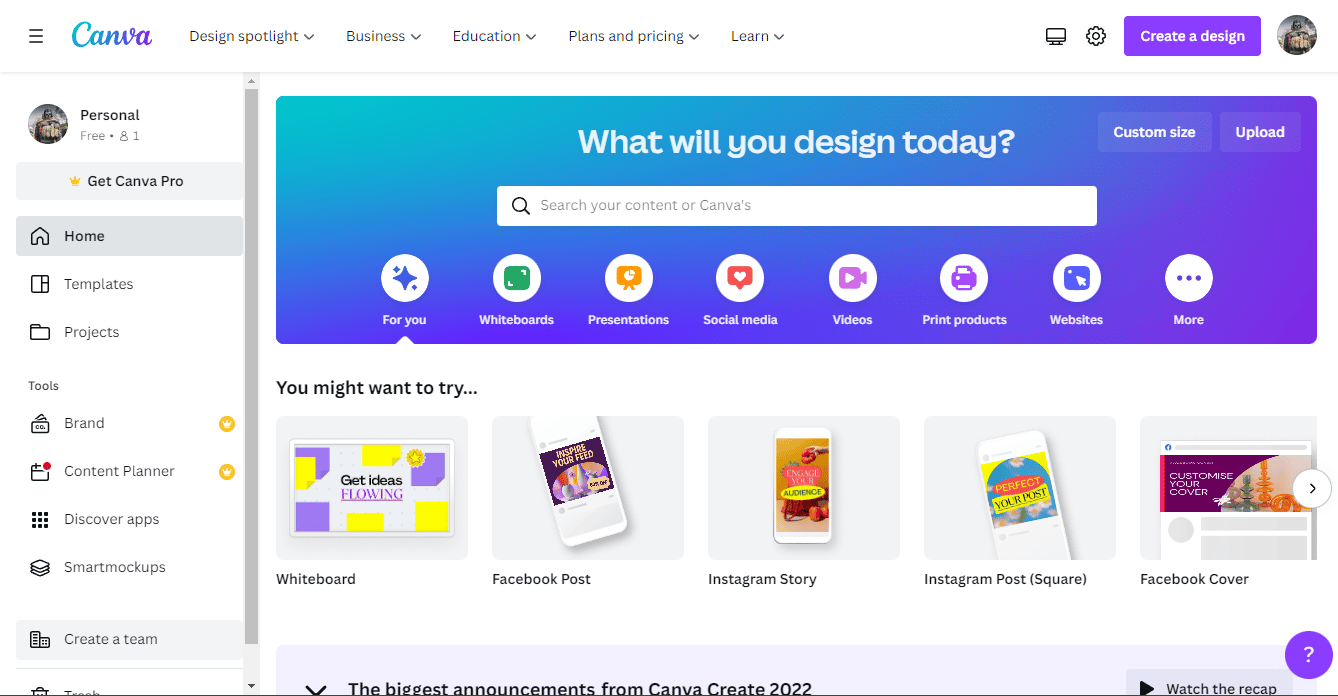
推荐:
- 如何删除 imo 帐户
- 如何更改 WhatsApp 相机设置
- 13 大最佳免费 YouTube 到 MP4 转换器工具
- 如何扫描旧照片以获得最佳分辨率
阅读本文后,我们希望您了解 DPI 代表什么以及如何更改鼠标和图像的 DPI。 我们确信本文已帮助您根据您的要求选择适用于 Windows 的最佳DPI 转换器应用程序和适用于浏览器的工具。 如果您有任何疑问和建议,请随时通过下面的评论部分与我们联系。 另外,让我们知道您接下来想了解什么。
